Méthodes les plus simples pour supprimer le logo ManyCam sur votre appareil
Aimerais-tu apprendre comment supprimer le logo Manycam sur votre Windows et Mac ? Dans ce cas, cet article vous proposera différentes manières de supprimer un logo de vos vidéos que vous devez essayer. La lecture de vos vidéos préférées avec des filigranes ou des logos est un peu irritante. Vous ne pouvez pas profiter de vos vidéos et cela devient une distraction. Vous ne pouvez même pas voir certaines parties des vidéos à cause des filigranes, des images, du texte ou des logos. Heureusement, vous pouvez utiliser d'excellentes applications logicielles avec suppression de filigrane pour supprimer ces objets inutiles de vos vidéos.
Avec l'aide de ces applications, vous ne serez plus jamais déçu. Si vous souhaitez connaître les meilleures méthodes pour supprimer le logo ManyCam, votre meilleur choix est de lire cet article.

Partie 1 : Comment supprimer le logo ManyCam en activant l'abonnement
Supposons que vous souhaitiez apprendre à supprimer les filigranes de ManyCam ; C'est le bon endroit. BeaucoupCam est un logiciel de diffusion en direct accessible à la fois sur Windows et sur Mac. Cette application vous permet de créer une diffusion unique sur vos plateformes, de créer des tutoriels, des présentations professionnelles, du streaming de jeux, et plus encore. De plus, il possède d'autres fonctionnalités intéressantes dont vous pouvez profiter, comme l'ajout de musique, l'enregistrement de votre écran, l'ajout d'un écran vert, la diffusion de jeux, etc. Pour les créateurs de contenu, ManyCam est précieux et utile. Il dispose des outils essentiels dont ils ont besoin, comme la diffusion d'écran et l'enregistrement d'écran, ce qui le rend pratique pour eux.
Cependant, chaque fois que vous créez ou éditez votre vidéo, il y a un logo manycam sur la partie inférieure de la vidéo, ce qui est dérangeant. Heureusement, vous pouvez supprimer ce logo en activant l'abonnement à ManyCam. Suivez ces étapes ci-dessous pour savoir comment supprimer le logo manycam en activant l'abonnement.
Étape 1: Pour télécharger la ManyCam, cliquez sur le Télécharger pour Windows bouton. Ensuite, passez au processus d'installation.
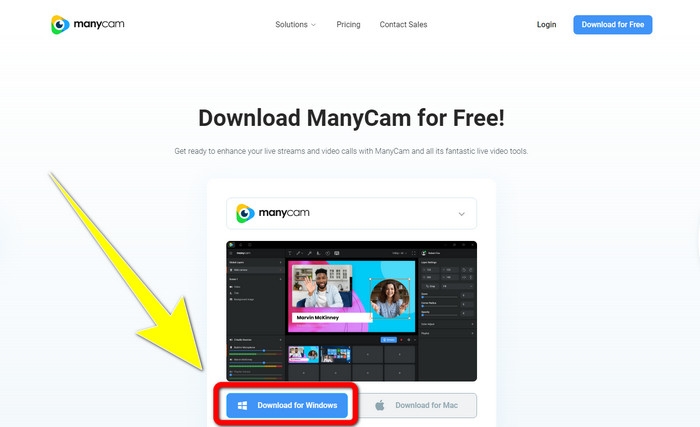
Étape 2: Lancez l'application sur votre ordinateur et cliquez sur l'icône sandwich de la ManyCam, puis passez à Paramètres > Compte et connectez-vous au compte que vous avez créé après avoir acheté l'abonnement.
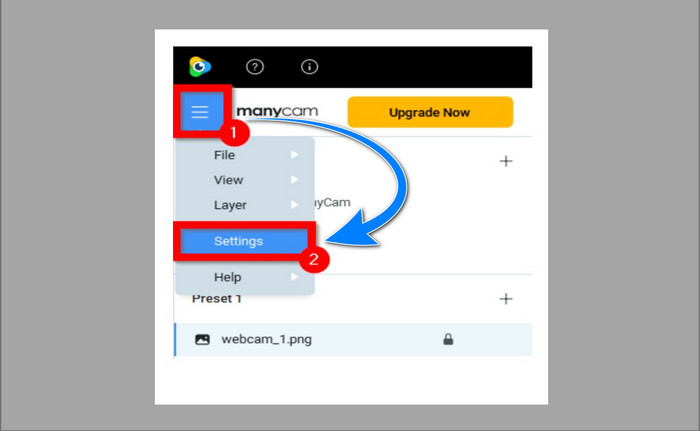
Étape 3: Passez à la Abonnement pour vous assurer que l'abonnement est activé.
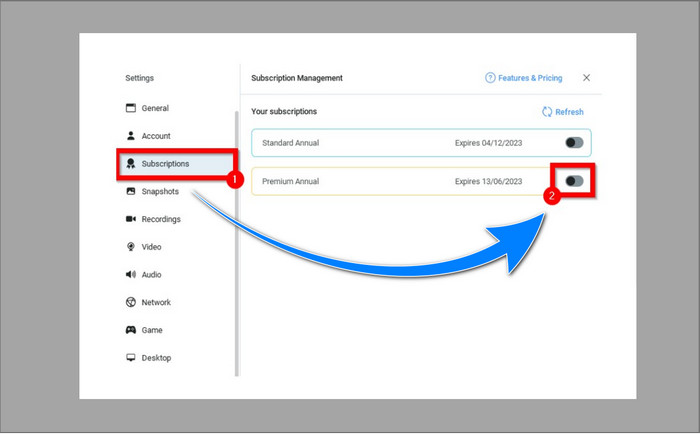
Étape 4: Si l'abonnement est déjà activé, le Apparaitre message apparaîtra, et vous avez terminé.
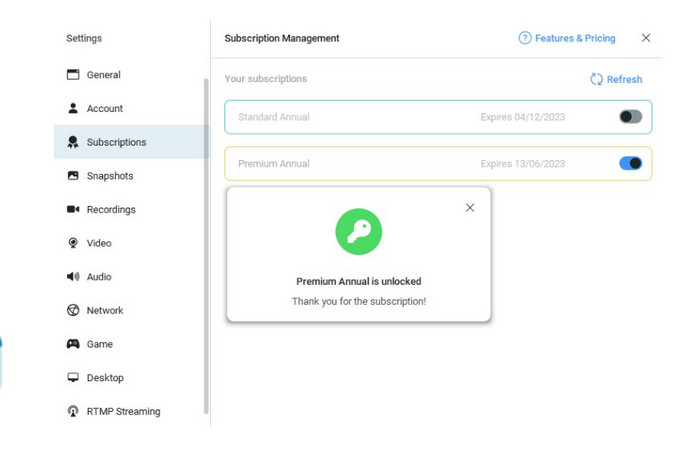
Si votre application ManyCam est déjà activée, les filigranes ou le logo de vos vidéos seront automatiquement supprimés. Vous pouvez regarder vos vidéos préférées sans rencontrer de filigranes dessus.
Partie 2 : Comment supprimer le logo ManyCam sans abonnement
Voulez-vous supprimer gratuitement le filigrane de manycam ? Outre l'application ManyCam, vous pouvez également utiliser une autre application pour supprimer le logo de ManyCam. La meilleure application que vous pouvez utiliser est la Video Converter Ultimate. Cette application peut supprimer des objets inutiles sur vos vidéos, tels que du texte, des filigranes, des logos, etc. De plus, Video Converter Ultimate dispose de nombreux outils d'édition dont vous pouvez profiter, comme un contrôleur de vitesse vidéo, un amplificateur vidéo, l'ajout et la suppression de filigranes, la correction des couleurs , booster de volume, et plus encore. Le meilleur outil que vous pouvez utiliser pour supprimer les filigranes à l'aide de Video Converter Ultimate est le Video Watermark Remover.
Cet outil vous aidera à éliminer facilement les filigranes. De plus, cette application est disponible sur Windows et Mac. De plus, vous n'aurez pas de mal à utiliser cette application. Il prend également en charge plusieurs formats de fichiers audio et vidéo, tels que MP4, FLV, MOV, MKV, MP3, AAC, etc. Si vous souhaitez supprimer le logo ManyCam à l'aide de Video Converter Ultimate, cet article vous montrera deux façons. Ces méthodes utilisent le recadrage vidéo et le décapant de filigrane vidéo.
1. Utilisation du recadrage vidéo
Étape 1. Téléchargez le Convertisseur vidéo FVC Ultimate et passez au processus d'installation.
TéléchargerPour Windows 7 ou version ultérieureTéléchargement sécurisé
TéléchargerPour MacOS 10.7 ou version ultérieureTéléchargement sécurisé
Étape 2: Après l'installation, lancez l'application. Clique le Boîte à outils > Recadrage vidéo.
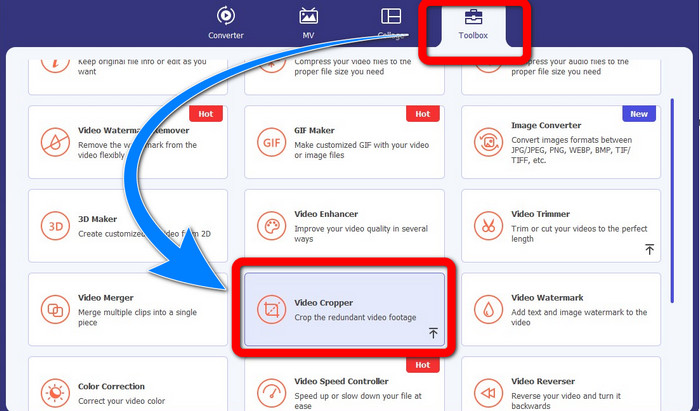
Étape 3: Après avoir cliqué sur le Recadrage vidéo, une autre interface apparaîtra. Cliquez sur Plus signer et ajoutez vos vidéos avec un filigrane de ManyCam.
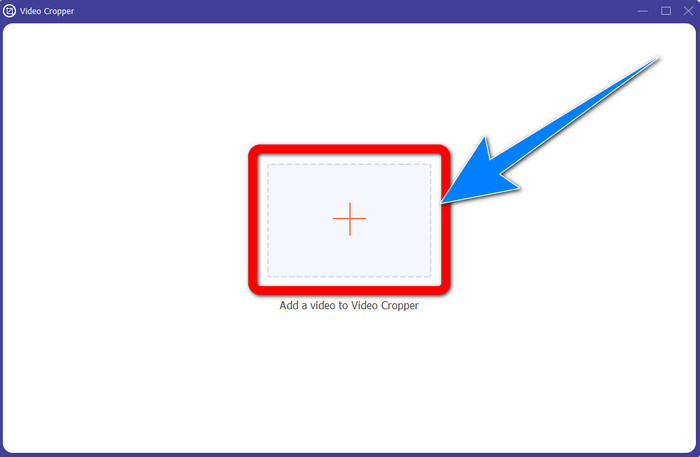
Étape 4: Vous pouvez recadrer votre vidéo et supprimer le filigrane lorsque votre fichier est déjà ajouté.
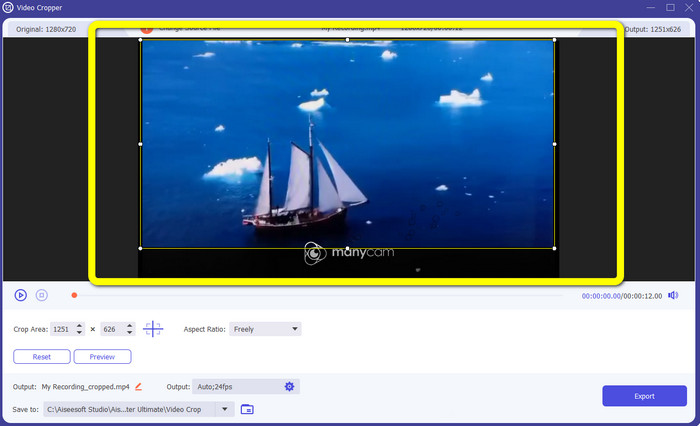
Étape 5: Lorsque le filigrane est supprimé, cliquez sur le Exportation bouton pour enregistrer votre sortie finale. Vous pouvez maintenant lire votre vidéo préférée sans filigrane.
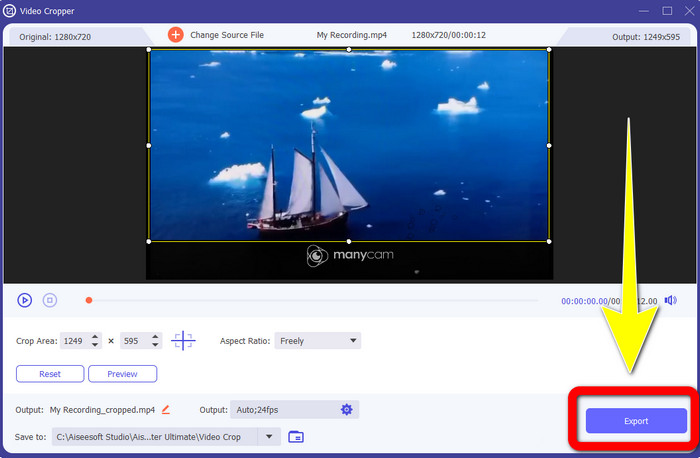
2. Utilisation du dissolvant de filigrane vidéo
Étape 1: Ouvrez l'application. Procéder à Boîte à outils > Suppresseur de filigrane vidéo.
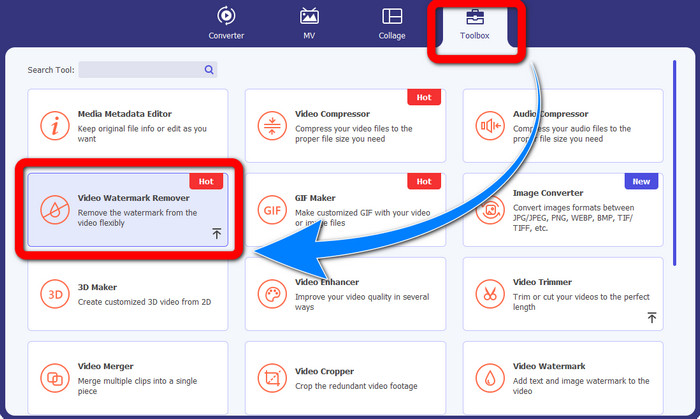
Étape 2: Une autre interface apparaîtra après avoir cliqué sur le Suppresseur de filigrane vidéo. Clique le Plus bouton de signature pour joindre votre vidéo avec des filigranes de ManyCam.
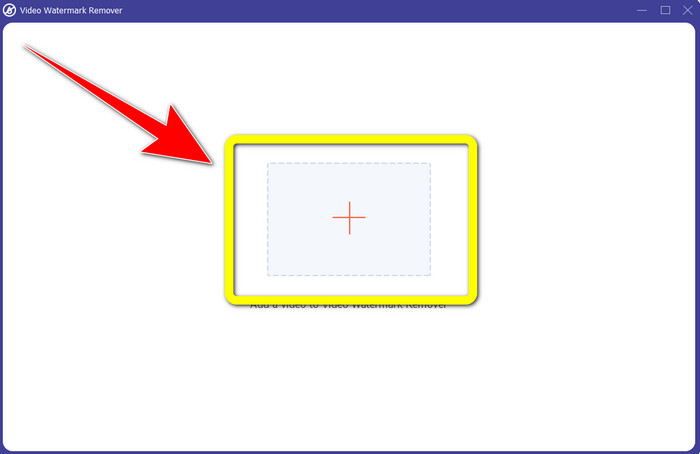
Étape 3: Si vous avez déjà joint votre vidéo, cliquez sur le Ajouter une zone de suppression de filigrane, puis un boîte apparaîtra dans votre vidéo. Faites glisser la boîte vers le filigrane pour le recouvrir.
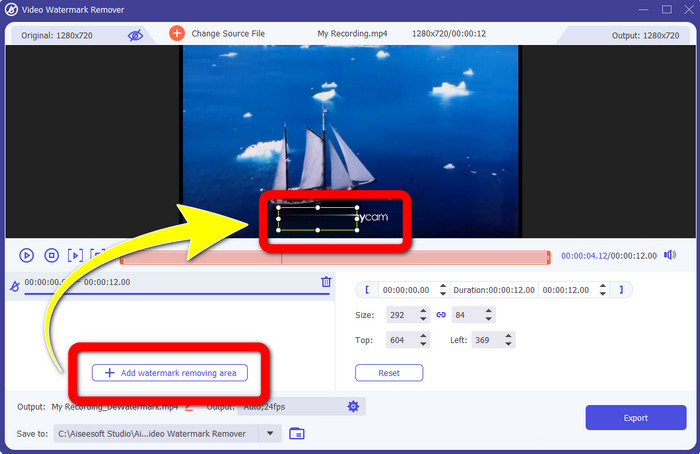
Étape 4: Si vous avez terminé supprimer les filigranes de vos vidéos, Cliquez sur Exportation pour enregistrer votre sortie. C'est le meilleur moyen de supprimer gratuitement le logo ManyCam.
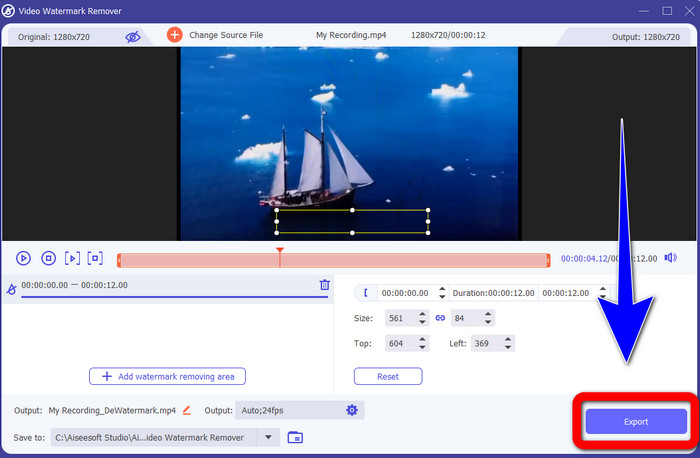
Partie 3 : FAQ sur la suppression du logo ManyCam
Combien de temps faudra-t-il pour supprimer le logo ?
Vous n'avez pas à attendre plus longtemps car le processus de suppression du logo ou de tout objet inutile ne prendra que quelques secondes.
Puis-je supprimer le logo ManyCam sur mon téléphone ?
Oui! Vous pouvez supprimer le logo ManyCam sur votre Android ou votre iPhone à l'aide de différentes applications logicielles avec des outils de suppression de filigrane. Recherchez l'application sur votre Play Store ou App Store et essayez d'utiliser les applications que vous pouvez voir dans les meilleurs résultats.
Existe-t-il un meilleur moyen de supprimer les filigranes sur mon Mac ?
Oui, certainement! Vous pouvez utiliser une excellente application avec un dissolvant de filigrane pour supprimer les filigranes sur votre Mac. Cette demande est la Video Converter Ultimate. Il est parfait sur Windows et Mac. Ce logiciel peut aider à supprimer les objets inutiles sur vos vidéos, comme les logos, les filigranes, les images et le texte.
Puis-je utiliser l'outil de recadrage de l'application ManyCam pour supprimer le logo ManyCam ?
Malheureusement non! En utilisant le recadrage outil pour supprimer le logo de ManyCam est inefficace. Même si vous essayez de recadrer la vidéo pour supprimer le logo, il s'affichera toujours. La seule solution pour supprimer le logo est d'activer l'abonnement sur ManyCam.
Outre ManyCam, existe-t-il un autre moyen de supprimer les filigranes sur mes vidéos ?
Oui il y a! En plus de ManyCam, il existe d'autres applications avec suppression de filigrane que vous pouvez utiliser sans acheter. L'une des meilleures applications que vous pouvez utiliser pour supprimer les filigranes sur vos vidéos est Video Converter Ultimate. Il est simple et facile à utiliser, ce qui convient aux débutants.
Conclusion
Sur la base des informations ci-dessus, vous pouvez apprendre comment supprimer le logo ManyCam sur votre Windows et votre Mac. Vous pouvez utiliser l'application ManyCam pour supprimer facilement le logo après avoir activé votre abonnement. De plus, si vous souhaitez utiliser gratuitement une application avec un nettoyeur de filigrane, vous devez utiliser le Video Converter Ultimate. Cette application sera d'une grande aide pour effacer les objets inutiles sur vos vidéos.



 Video Converter Ultimate
Video Converter Ultimate Enregistreur d'écran
Enregistreur d'écran



